Déploiement d'un serveur Carto4CH
Introduction
Nous expliquerons ici comment déployer et personaliser un serveur Carto4CH de production chez un partenaire du projet 4CH.
Statut
Le package de déploiement est opérationnel.
N'hésitez pas à nous contacter si vous souhaitez en installer un.
Forks + Customisation
| Projets d'origines | Forks + customisation |
|---|---|
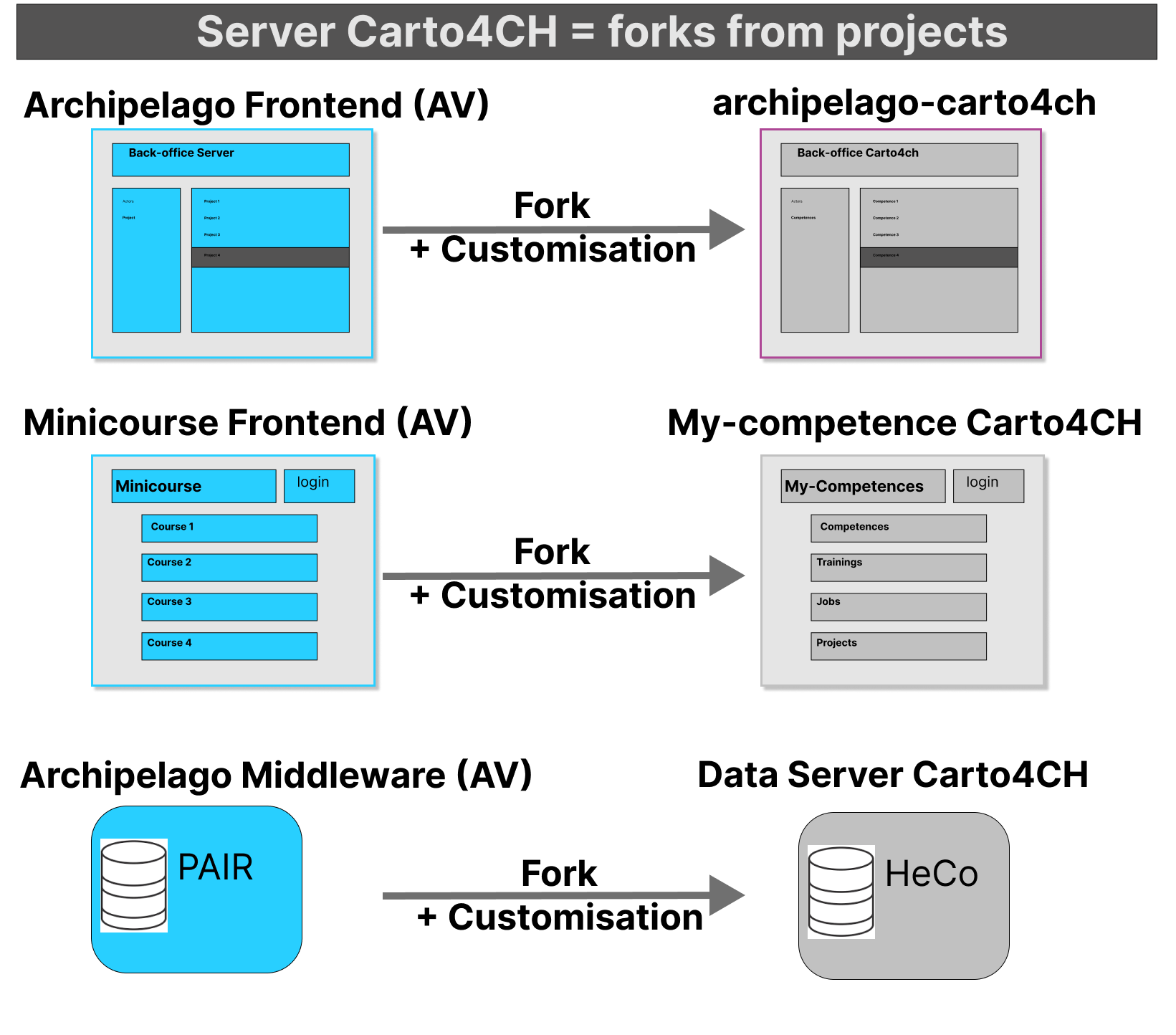 | Chaque sous-projet d'un serveur Carto4CH est un fork d'un projet original maintenu par l'Assemblée virtuelle (AV). - Archipelago, - Minicourse Cela permet au projet Carto4CH d'être doublement maintenu, à la fois par les membres de l'équipe 4CH, et par les membres de l'association AV |
Déploiement via Docker
| Projets d'origines | Git clone + AddOn |
|---|---|
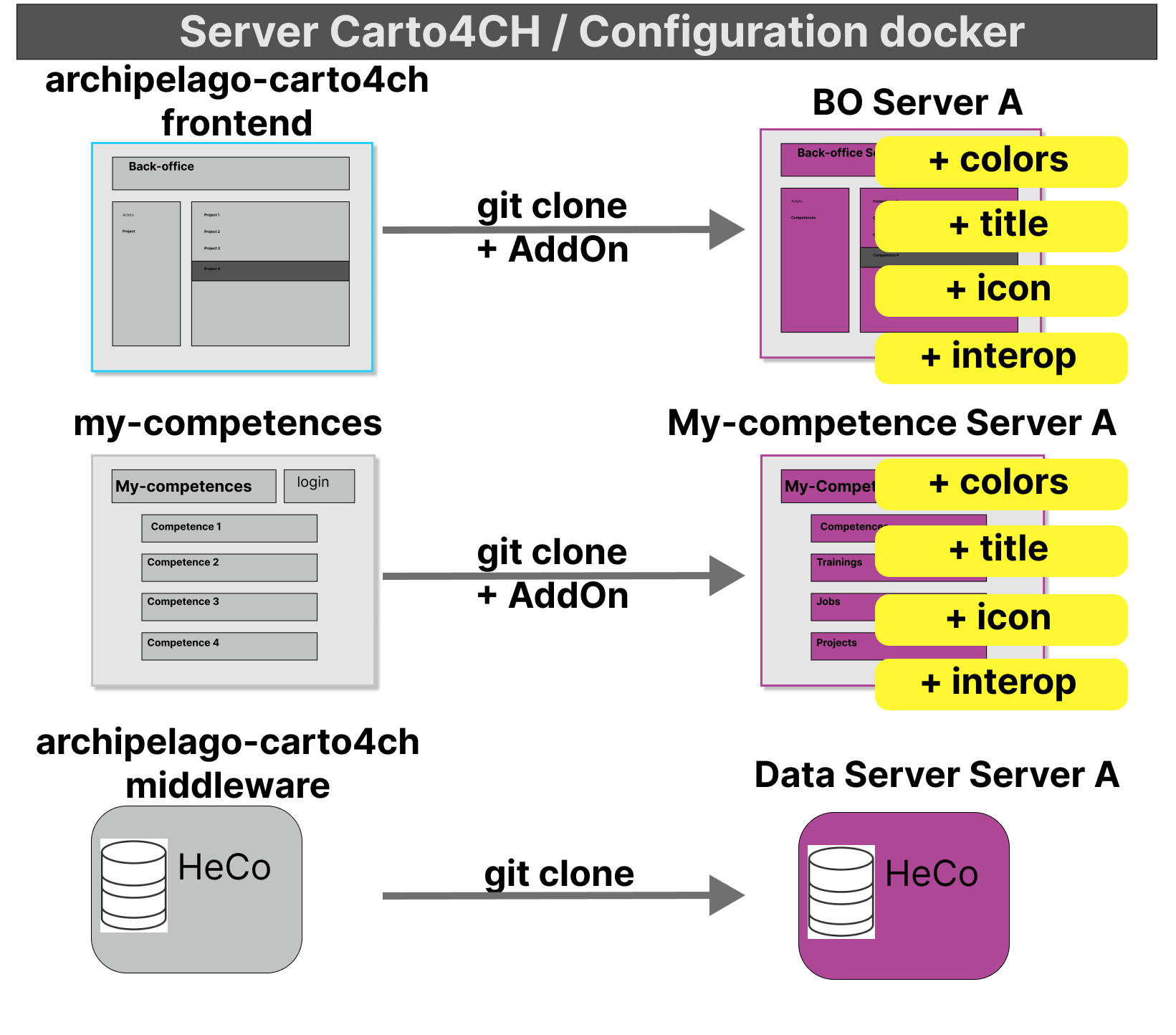 | Chaque projet docker d'un serveur Carto4CH effectue un git clone des projet Archipelago-Carto-4ch (middleware et frontend) ou My-competences. Ensuite, il récupère ses fichiers spécifiques dans le répertoire AddOn pour customiser les couleurs, le titre ou les paramètres d'interopérabilité |
Briques déployées
| Schéma | Présentation |
|---|---|
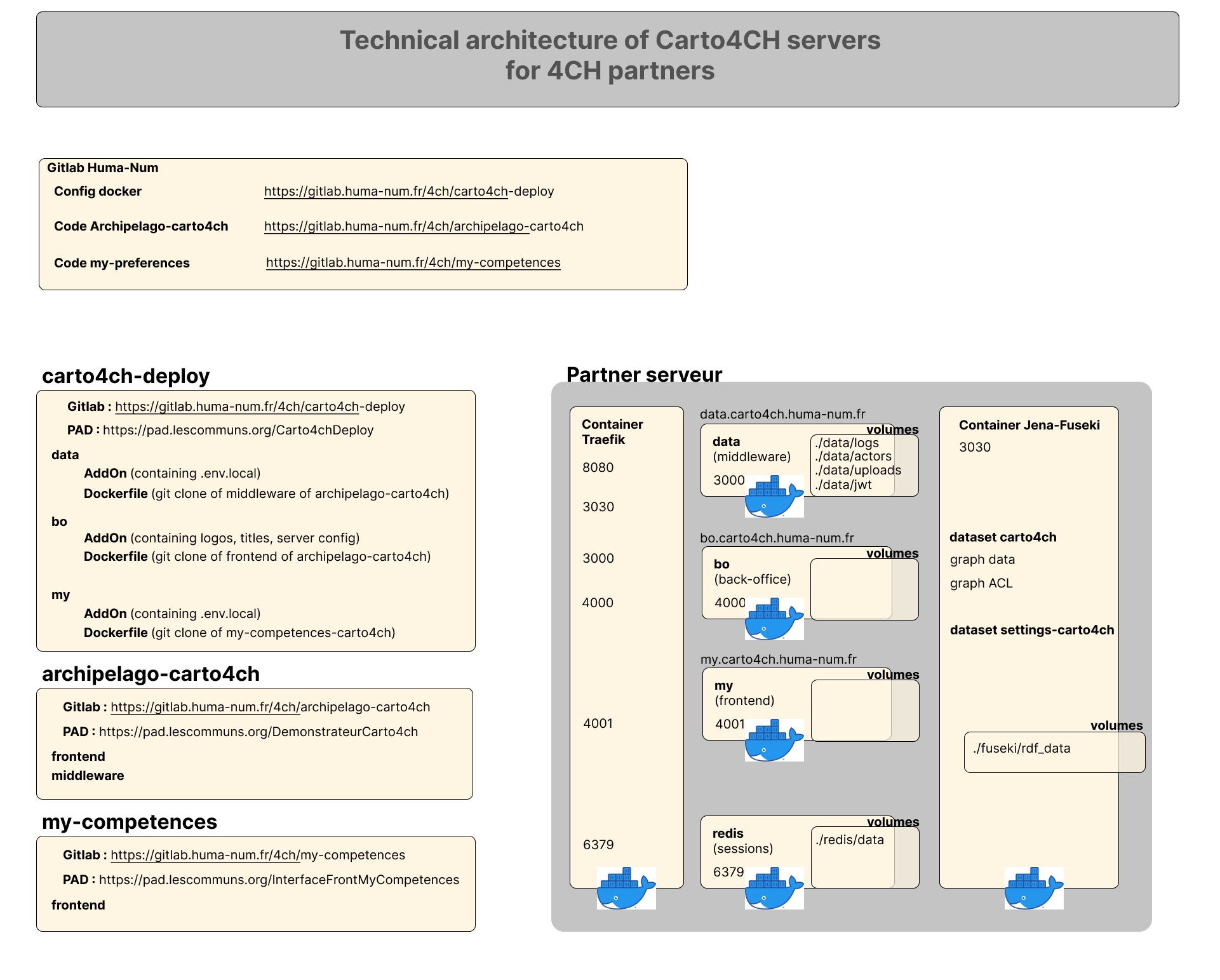 | Le Projet Git "Carto4CH-deploy" permet à un partenaire d'installer son propre serveur Carto4CH. Il contient 5 conteneurs docker
|
Comment installer son serveur ?
Les pré-requis
- Avoir un accès à internet
- Une configuration matérielle avec au moins 4Go de RAM
- Avoir installé Docker et docker-compose
- Avoir installé Make
Clone du projet
Récupérez le projet sur votre serveur :
git clone git@gitlab.huma-num.fr:4ch/carto4ch-deploy.git
Paramétrage de votre instance
Entrez dans le projet :
cd carto4ch-deploy
Nom de domaine dans traefik
Mettez à jour le fichier docker-compose.yaml à la racine avec votre nom de domaine réservé pour votre instance.
data:
build:
...
expose:
- "3000"
labels:
- "traefik.enable=true"
- "traefik.http.routers.data.rule=Host(`data.carto4ch.<nom de domaine>`)"
...
Paramétrage du back-office (bo)
Mettez ensuite à jour le nom de l'instance, les logos et les couleurs en modifiant les AddOn du répertoire bo.
Ces AddOn viennent surcharger certains fichiers du projet Git de base.
Tout d'abord le fichier .env.local
SEMAPPS_INSTANCE_NAME=Back-office (Serveur A) // Mettez à jour votre nom d'instance
REACT_APP_MIDDLEWARE_URL=https://data.carto4ch.huma-num.fr/ // Mettez à jour votre nom de domaine
PORT=4000 // Nous conseillons de conserver les ports précisés dans la documentation
REACT_APP_LANG=fr // Choisissez la langue
Le répertoire public contient les images :
- favicon.ico
- logo192.png
- logo512.png Peuvent être remplacés par les images de votre choix
Le fichier public/index.html contient le nom de l'instance à plusieurs endroits
<meta
name="description"
content="Back-office [Server A]"
/>
...
<title>Back-office [Server A]</title>
Le fichier src/App.js contient :
- les couleurs du bandeau et de la police
theme.palette.primary.main = "#AE4796"
- encore le nom de l'instance (react-admin)
const App = () => (
<Admin
disableTelemetry
history={history}
title="Server A"
Le fichier src/config/dataServer.js si vous souhaitez vous connecter à un autre serveur ou gérer un miroir (voir documentation sur l'interopérabilité).
Paramétrage de My competence (my)
Comme pour le Back-office, vous pouvez mettre à jour le nom de l'instance, les logos et les couleurs en modifiant les AddOn du répertoire my.
Ces AddOn viennent surcharger certains fichiers du projet Git de base.
Déploiement
Lancez l'installation :
make start-prod
Vous pouvez aussi le faire en deux fois :
make build-prod suivi de make start-prod
Pour vérifier que tout s'est bien passé, vous pouvez consulter les logs avec la commande :
make log-prod
Accès
Une fois que vous aurez déployé votre serveur (et configuré votre DNS), vous pourrez accéder à :
- https://data.carto4ch.votre-nom-de-domaine // Pour accéder au middleware et parcourir les données en LDP.
- https://bo.carto4ch.votre-nom-de-domaine // Pour accéder au back-office
- https://my.carto4ch.votre-nom-de-domaine // Pour accéder à My-competence
Authentification
Pour tout ce qui concerne l'authentification (configuration d'un serveur SSO ou de celui des communs), merci de nous contacter.
Page d'accueil
Vous pouvez alors configurer une page d'accueil (Menu > Config > Page), en lui donnant le nom "accueil" (ou en modifiant le nom attendu dans le code), et en complétant sa description. Elle apparaitra au lancement de l'application.